Τρόπος λήψης περιεχομένου Netflix στα Windows 10
Στα τέλη του 2016, η Netflix παρουσίασε μια λειτουργία λήψης σε αυτήν Εφαρμογές iOS και Android. Η δυνατότητα επιτρέπει στους χρήστες να κατεβάζουν επιλεγμένο περιεχόμενο στο τηλέφωνο ή το tablet τους. Η λειτουργία συμβάλλει στη μείωση της κατανάλωσης δεδομένων σε ένα πρόγραμμα κινητής τηλεφωνίας. Οι χρήστες του Netflix μπορούν να κατεβάσουν περιεχόμενο όταν είναι διαθέσιμη μια σύνδεση WiFi και να το παρακολουθήσουν όταν είναι εκτός σύνδεσης. Αυτή η ίδια δυνατότητα είναι πλέον διαθέσιμη στην εφαρμογή Netflix για Windows 10. Η εφαρμογή Netflix διατίθεται μόνο μέσω του Windows Store, πράγμα που σημαίνει ότι αυτή η δυνατότητα είναι για χρήστες Windows 8 και Windows 10. Δείτε πώς μπορείτε να κατεβάσετε περιεχόμενο Netflix στα Windows.
Λήψη περιεχομένου Netflix
Ανοίξτε την εφαρμογή Netflix και κάντε κλικ στο εικονίδιο χάμπουργκερ πάνω αριστερά. Από το πλαίσιο που βγαίνει έξω, κάντε κλικ στην επιλογή "Διαθέσιμο για λήψη".

Το Netflix θα σας δείξει όλες τις τηλεοπτικές εκπομπές και τις ταινίες που μπορείτε να κατεβάσετε. Κάντε κλικ σε μια εκπομπή ή σε μια ταινία. Εάν επιλέξετε μια εκπομπή για λήψη, θα δείτε μια λίστα με όλα τα διαθέσιμα επεισόδια. Τα επεισόδια που μπορείτε να κατεβάσετε θα έχουν ένα κουμπί λήψης. Κάντε κλικ σε αυτό και θα ξεκινήσει η λήψη του επεισοδίου.

Όταν ξεκινάτε μια λήψη, εμφανίζεται μια μπλε γραμμή προόδου στο κάτω μέρος της εφαρμογής. Είναι πανταχού παρούσα και θα εξαφανιστεί μόνο αν παίζετε κάτι. Εάν κάνετε κλικ στη γραμμή προόδου, θα σας μεταφέρει στη σελίδα "Οι λήψεις μου".
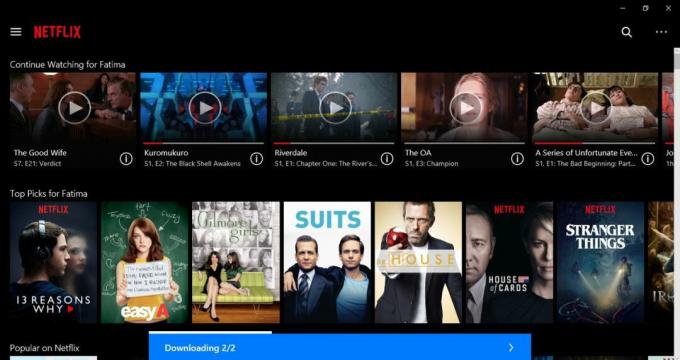
Παύση και ακύρωση λήψης
Από το εικονίδιο χάμπουργκερ επάνω αριστερά, μεταβείτε στη σελίδα "Οι λήψεις μου". Αυτή η σελίδα παραθέτει όλες τις λήψεις που έχουν ολοκληρωθεί και βρίσκονται σε εξέλιξη. Επιλέξτε ένα επεισόδιο σειράς ή μια ταινία που πραγματοποιείται λήψη. Το παράθυρο σύνοψης έχει ένα κουμπί που δείχνει την πρόοδο λήψης. Κάντε κλικ σε αυτό και επιλέξτε "Παύση" ή "Ακύρωση" από το μενού.

Προβολή ληφθέντος περιεχομένου
Κάντε κλικ στο εικονίδιο χάμπουργκερ επάνω αριστερά. Επιλέξτε «Οι λήψεις μου» από τον πίνακα που ξεφεύγει.

Θα μεταφερθείτε στη σελίδα "Οι λήψεις μου". Εδώ μπορείτε να κάνετε κλικ σε οποιαδήποτε ταινία ή επεισόδιο σειράς που έχει ληφθεί και να την παρακολουθήσετε.

Διαγραφή ληφθέντος περιεχομένου
Μπορείτε να διαγράψετε το ληφθέν περιεχόμενο από τη σελίδα Οι λήψεις μου. Κάντε κλικ στο κουμπί επεξεργασίας, στο εικονίδιο της πένας, επάνω δεξιά. Επιλέξτε τα επεισόδια σειράς και τις ταινίες που θέλετε να διαγράψετε. Κάντε κλικ στο εικονίδιο του κάδου απορριμμάτων επάνω δεξιά για να τα διαγράψετε όλα.

Για προφανείς λόγους, αυτό δεν θα λειτουργήσει στην εφαρμογή ιστού Netflix. Οι χρήστες macOS δεν θα μπορούν να κατεβάσουν περιεχόμενο Netflix επειδή δεν υπάρχει επίσημη εφαρμογή Netflix για macOS. Η δυνατότητα θα ωφελήσει τους ιδιοκτήτες του Surface Book και πιθανότατα ήταν ο στόχος για να ξεκινήσει.
Έρευνα
Πρόσφατες δημοσιεύσεις
Απεγκαταστήστε τις εφαρμογές και καθαρίστε πλήρως τα εναπομείναντα δεδομένα τους
Ένα πρόβλημα που αντιμετωπίζουν πολλοί χρήστες με το εγγενές βοηθητ...
Tomahawk: Ισχυρό πρόγραμμα αναπαραγωγής μουσικής πολλαπλών πλατφορμών με διαδικτυακή ροή
Στον κόσμο της μουσικής, απίστευτα πράγματα συνεχίζουν να συμβαίνου...
ForgetNot!: Εφαρμογή υπενθύμισης με ειδοποιήσεις στην επιφάνεια εργασίας και ειδοποιήσεις πριν από την εκδήλωση
Εάν δυσκολεύεστε να παρακολουθείτε τις εργασίες σας, τις εκδηλώσεις...



